M. Bartolo. Istituto di Istruzione Secondaria Superiore
|
|
|
- Alfredo Bellucci
- 7 anni fa
- Visualizzazioni
Transcript
1 Istituto di Istruzione Secondaria Superiore M. Bartolo PACHINO (SR) LICEO Classico -LICEO Scientifico LICEO delle Scienze Applicate - Liceo delle Scienze Umane I.T.I.S. (Elettronica e Elettrotecnica - Meccanica, Meccatronica e Energia - Trasporti e Logistica) I.T.I.S. SERALE (Elettronica e Elettrotecnica - Meccanica, Meccatronica e Energia) Sede centrale: Viale A. Moro sn PACHINO (SR) Uffici: Tel Fax Sede staccata: Via Fiume PACHINO (SR) - Tel. e Fax Codice Fiscale: sris01400g@istruzione.it sris01400g@pec.istruzione.it ******************* "Con l'europa investiamo nel vostro futuro" PROGRAMMA OPERATIVO NAZIONALE Obiettivo "Convergenza" "Competenze per lo sviluppo" 2007 IT 05 PO 007 F.S.E. Piano Integrato 2013/2014 C-1-FSE Azione C1 Scienza e Automazione Modulo Robotica 3 incontro: LEGO MINDSTORMS EV3 a.s. 2013/2014 Relatore Prof. Sebastiano Giannitto
2 I BLOCCHI DI AZIONE Medium Motor Large Motor Move Steering Move Tank Inverter Motor Block Unregulated Motor Block Display Sound Brick Status Light 3 incontro: LEGO MINDSTORMS EV3 a.s. 2013/2014 Relatore Prof. Sebastiano Giannitto
3 MEDIUM MOTOR BLOCK Port Selector: Seleziona la porta che si desidera per il motore (A, B, C, o D) Mode Selector: ci consente di scegliere le modalità di controllo del motore Modalità On Potenza 50 Inputs usati: Power In questo programma, il motore gira a metà potenza fino a quando non viene attivato il sensore di contatto, e poi si ferma.
4 MEDIUM MOTOR BLOCK Modalità Off La modalità Off spegne il motore Modalità On for seconds Se il Brake at End è True, il motore si ferma immediatamente. Se il Brake at End è False, l'alimentazione al motore viene semplicemente tolta e il motore continuerà a girare per inerzia sino al suo arresto o sino a quando un altro blocco lo riavvierà. Inputs usati Brake at End Il motore girerà per il numero di secondi specificato in ingresso, poi si spegne. È possibile controllare la velocità e la direzione del motore specificando la potenza. Settando a True il Brake at End il motore si arresterà esattamente dopo i secondi specificati. Inputs used: Power, Seconds, Brake at End
5 MEDIUM MOTOR BLOCK On for degrees Il motore gira per il numero di gradi specificato in ingresso, poi si spegne. Inputs usati :Power, Degrees, Brake at End Questo programma azionerà il motore sulla porta A con il 50% di potenza per esattamente 900 gradi (due rotazioni e mezzo), e poi lo ferma istantaneamente (Brake at End è True) On for Rotations Il motore girerà per il numero di rotazioni specificato in ingresso, poi si spegne. È possibile controllare la velocità e la direzione del motore specificando la potenza. Settando a True il Brake at End il motore si arresterà esattamente dopo il numero di rotazioni specificato. Inputs used: Power, Rotations, Brake at End
6 MEDIUM MOTOR BLOCK POTENZA MOTORE E DIREZIONE La potenza ingresso accetta un numero da -100 a 100. Un numero positivo fa girare in senso orario il motore, mentre un numero negativo lo fa girare in senso antiorario, come mostrato nel grafico qui sotto. È possibile modificare il normale senso di rotazione di un motore utilizzando il Inverti Motor blocco. Se la direzione del motore è stata invertita, l'effetto dei livelli di potenza positiva e negativa sarà l'opposto di quello indicato sopra.
7 MEDIUM MOTOR BLOCK
8 LARGE MOTOR BLOCK Port Selector Seleziona la porta che si desidera per il motore (A, B, C, o D) Mode Selector ci consente di scegliere le modalità di controllo del motore Modalità On Potenza 50 Inputs usati: Power In questo programma, il motore gira fino a quando non viene premuto un sensore di contatto, e poi si ferma.
9 LARGE MOTOR BLOCK Modalità Off La modalità Off spegne il motore Inputs usati Brake at End Se il Brake at End è True, il motore si ferma immediatamente. Se il Brake at End è False, l'alimentazione al motore viene semplicemente tolta e il motore continuerà a girare per inerzia sino al suo arresto o sino a quando un altro blocco lo riavvierà. Modalità On for seconds Il motore girerà per il numero di secondi specificato in ingresso, poi si spegne. È possibile controllare la velocità e la direzione del motore specificando la potenza. Settando a True il Brake at End il motore si arresterà esattamente dopo i secondi specificati. Inputs used: Power, Seconds, Brake at End
10 LARGE MOTOR BLOCK On for degrees Il motore gira per il numero di gradi specificato in ingresso, poi si spegne. Inputs usati Power, Degrees, Brake at End On for Rotations Questo programma azionerà il motore sulla porta A con il 50% di potenza per esattamente 900 gradi (due rotazioni e mezzo), e poi lo ferma istantaneamente (Brake at End è True) Il motore girerà per il numero di rotazioni specificato in ingresso, poi si spegne. È possibile controllare la velocità e la direzione del motore specificando la potenza. Settando a True il Brake at End il motore si arresterà esattamente dopo il numero di rotazioni specificato Inputs used: Power, Rotations, Brake at End
11 MEDIA MOTOR BLOCK POTENZA MOTORE E DIREZIONE La potenza ingresso accetta un numero da -100 a 100. Un numero positivo fa girare in senso orario il motore, mentre un numero negativo lo fa girare in senso antiorario, come mostrato nel grafico qui sotto. È possibile modificare il normale senso di rotazione di un motore utilizzando il Inverti Motor blocco. Se la direzione del motore è stata invertita, l'effetto dei livelli di potenza positiva e negativa sarà l'opposto di quello indicato sopra.
12 LARGE MOTOR BLOCK
13 MOVE STEERING BLOCK (Blocco Sterzo) Con questo blocco si può guidare in avanti, all indietro, girare, o interrompere. È possibile regolare lo sterzo per far andare dritto il robot o farlo girare con curve strette o larghe. La prima porta dovrebbe essere il motore sul lato sinistro del veicolo, e la seconda porta deve essere il motore sul lato destro. Modalità On Attiva entrambi i motori Inputs usati: Power, Steering
14 MOVE STEERING BLOCK (Blocco Sterzo) Modalità Off La modalità Off spegne entrambi i motori Se il Brake at End è True, i motori si fermano immediatamente. Se il Brake at End è False, l'alimentazione ai motore viene semplicemente tolta e i motori continueranno a girare per inerzia sino al loro arresto o sino a quando un altro blocco li riavvierà. Inputs usati Brake at End Modalità On for seconds I motori gireranno per il numero di secondi specificato in ingresso, poi si spengono. È possibile controllare la velocità e la direzione dei motori specificando la potenza. Settando a True il Brake at End i motori si arresteranno esattamente dopo i secondi specificati. Inputs usati: Power, Steering, Seconds, Brake at End
15 MOVE STEERING BLOCK (Blocco Sterzo) Questo programma farà andare in avanti il robot a piena potenza per 2 secondi, poi si ferma. On for degrees I motori girano per il numero di gradi specificato in ingresso poi si spegne. Inputs used: Power, Steering, Degrees, Brake at End Questo programma farà andare in avanti il robot al 75% della potenza e per 900 gradi (due rotazioni e mezzo), poi si ferma. (Brake at End è True)
16 MOVE STEERING BLOCK (Blocco Sterzo) On for Rotations I motore gireranno per il numero di rotazioni specificato in ingresso, poi si spegne. È possibile controllare la velocità e la direzione dei motorispecificando la potenza. Settando a True il Brake at End i motori si arresteranno esattamente dopo il numero di rotazioni specificato. Inputs used: Power, Steering, Rotations, Brake at End Usando l Invert Motor block possiamo cambiare la normale direzione del motore.
17 MOVE STEERING BLOCK (Blocco Sterzo)
18 MOVE THANK BLOCK (Carro armato) Con questo blocco si può guidare in avanti, all indietro, girare, o fermarsi. Il blocco si utilizza per veicoli robot che hanno due large motors, con un motore di azionamento sul lato sinistro del veicolo e l'altro sul lato destro. È possibile far andare i due motori a velocità diverse o in direzioni diverse per far girare il robot. La prima porta è assegnata al motore sul lato sinistro del veicolo, e la seconda porta almotore sul lato destro. Modalità On Attiva entrambi i motori Inputs usati: Power Left, Power Right
19 MOVE THANK BLOCK (Carro armato) Modalità Off La modalità Off spegne entrambi i motori Inputs usati Brake at End Se il Brake at End è True, i motori si fermano immediatamente. Se il Brake at End è False, l'alimentazione ai motore viene semplicemente tolta e i motori continueranno a girare per inerzia sino al loro arresto o sino a quando un altro blocco li riavvierà. Modalità On for seconds I motori gireranno per il numero di secondi specificato in ingresso, poi si spengono. È possibile controllare la velocità e la direzione dei motori specificandone la potenza destra e sinistra. Settando a True il Brake at End i motori si arresteranno esattamente dopo i secondi specificati. Inputs used: Power Left, Power Right, Seconds, Brake at End
20 MOVE THANK BLOCK (Carro armato) Questo programma farà andare in avanti il robot a piena potenza per 2 secondi, poi si ferma. On for degrees I motori girano per il numero di gradi specificato in ingresso, poi si spegne. Inputs used: Power Left, Power Right, Degrees, Brake at End Questo programma farà andare in avanti il robot al 75% della potenza e per 900 gradi (due rotazioni e mezzo), poi si ferma. (Brake at End è True)
21 MOVE THANK BLOCK (Carro armato) Questo programma farà svoltare a destra il robot perché la potenza sinistra è maggiore di quella di destra Questo programma farà eseguire al robot un spin turn. Poiché i due motori gireranno in direzione contrarie. Usando un numero negativo per Power Right il motore destro girerà di 250 gradi all indietro mentre quello di sinistra girerà di 250 gradi in avanti.
22 INVERTER MOTOR BLOCK Questo blocco cambia il verso di rotazione del motore da orario ad antiorario con l input Inverter messo a True. Il senso di rotazione rimarrà antiorario sino a quando non si avrà un altro blocco con l ingresso Invertr messo a False
23 Unregulated Motor Block Questo blocco controlla la potenza sia del Large Motor che del Medium Motor In questo programma, il motore girerà a metà potenza sino a quando il sensore di contatto non si attiverà per poi subito dopo fermarsi.
24 Display Block Usando il Mode Selector si può selezionare il tipo di text o grafico e di conseguenza I relativi inputs che cambiano in base alla modalità selezionata. Si può cliccare il Display Preview button per vedere un anteprima di quello che mostrerebbe il display block.
25 Display Block Modes Inputs usati: Clear Screen,Text, X,Y, Color, Font Se Clear Screen is True, il display verrà cancellato prima di visualizzare il testo. X ey rappresentano le coordinate iniziali del testo. Il Color Input ci peremtte di selezionare il colore del testo Il Font input prevede 3 differenti tipi di font s: Normal, Bold, and Large. Questo programma visualizza Hello! al centro del display usando Large font.
26 Display Block Modes Inputs usati: Clear Screen,Text, Column, Row, Color, Font Se Clear Screen is True, il display verrà cancellato prima di visualizzare il testo. X ey rappresentano la colonna e la righa di partena del testo. Il Color Input ci peremtte di selezionare il colore del testo Il Font input prevede 3 differenti tipi di font s: Normal, Bold, and Large. La modalità griglia suddivide il display in righe e colonne delle dimensioni (8x10 pixel) in larghezza e altezza atte a contenere un carattere, Le righe sono numerate dall alto verso il basso da 0 a 11 Le colonne vanno da sinistra a destra e sono numerate da 0 a 21
27 Display Block Modes Inputs usati: Clear Screen,Text, Column, Row, Color, Font Se Clear Screen is True, il display verrà cancellato prima di visualizzare il testo. X ey rappresentano la colonna e la righa di partena del testo. Il Color Input ci peremtte di selezionare il colore del testo Il Font input prevede 3 differenti tipi di font s: Normal, Bold, and Large. La modalità griglia suddivide il display in righe e colonne delle dimensioni (8x10 pixel) in larghezza e altezza atte a contenere un carattere, Le righe sono numerate dall alto verso il basso da 0 a 11 Le colonne vanno da sinistra a destra e sono numerate da 0 a 21 Questo programma visualizza due linee di testo. Il secondo Display Block usa False per Clear Screen input e aggiunge la seconda linea senza cancellare la prima.
28 Display Block Modes Shapes Line Disegna una linea tra due punti del display Inputs usati: Clear Screen, X1,Y1, X2,Y2, Color Il blocco disegna una diagonale sul display per 3 secondi
29 Display Block Modes Disegna un cerchio di raggio 40 Inputs usati: Clear Screen, X,Y, Radius, Fill, Color Il blocco disegna un cerchio il cui raggio viene determinato dall intensità di luce tramite l apposito sensore di colore. Il display viene aggiornato ogni decimo di secondo
30 Display Block Modes Disegna un quadrato Inputs usati: Clear Screen, X,Y,Width, Height, Fill, Color Questo programma riempie l'intero schermo di colore nero, utilizzando un ampio rettangolo pieno. E poi ne disegna uno piccolo, delineato con linee di colore bianco.
31 Display Block Modes Disegna un pixel Inputs usati: Clear Screen, X,Y, Color Questo blocco disegna una immagine il cui nome è specificato nel Block Text Field. L immagine può essere creata da Tools Image Editor Questo blocco riporta il display alla normale schermata di informazioni visualizzate dal programma in esecuzione.
32 Display Block Modes
33 SOUND Seleziona il tipo di suono che si vuole fare con il selettore di modalità. Dopo aver selezionato la modalità, è possibile scegliere i valori per gli ingressi. Gli ingressi disponibili cambiano a seconda della modalità. L'ingresso PlayType controlla se il suono deve terminare per passare al blocco successivo o deve ripetersi Play File Riproduce un file audio preregistrato Inputs usati: File Name,Volume, Play Type Il programma emetterà prima la parola Turn e poi la parola Right
34 SOUND Il programma emetterà una risata continua mentre il robot procede in avanti per 10 sec. Questo è possibile perché si è utilizzato il Repeat nel Play Type input. Inputs used: Frequency, Duration,Volume, Play Type Emissione di un tono con frequenza variabile basata sulla posizione del motor rotation sensor. Quando si gira con la mano il motore il tono cambierà
35 SOUND Inputs used: Note, Duration,Volume, Play Type Emette una nota musicale. L'ingresso Note consente di scegliere la nota da una tastiera di un pianoforte. Emissione di tre note musicali
36 SOUND Questo programma emette un tono sino a che non viene toccato un sensore di contatto e poi il suono si ferma.
37
38 Brick Status Light Block Permette di controllare la luce ovvero l'indicatore di stato del mattone. Inputs used: Color, Pulse Questa modalità accende la luce del Brick Status Light il cui colore può essere scelto utilizzando il Color input. Se Pulse is True, sarà ad intermittenza e rimarrà tale sino alla fine del programma o se si interviene con un altro blocco Brick Status Light
39 Brick Status Light Block Questo programma illumina il Brick di una luce arancione ad intermittenza mentre il robot va all indietro per 2 secondi e poi si spegne
Ultrasonic Sensor Block
 Ultrasonic Sensor Block 1. Questo programma fa avanzare un robot fino a quando il sensore a ultrasuoni rileva qualcosa di più vicino a 35 cm, quindi il robot si ferma. Il programma utilizza il blocco Wait
Ultrasonic Sensor Block 1. Questo programma fa avanzare un robot fino a quando il sensore a ultrasuoni rileva qualcosa di più vicino a 35 cm, quindi il robot si ferma. Il programma utilizza il blocco Wait
Introduzione alla robotica
 LICEO Scientifico LICEO Scientifico Tecnologico LICEO delle Scienze Umane ITIS (Meccanica, Meccatronica e Energia- Elettronica ed Elettrotecnica Informatica e Telecomunicazioni) ITIS Serale (Meccanica,
LICEO Scientifico LICEO Scientifico Tecnologico LICEO delle Scienze Umane ITIS (Meccanica, Meccatronica e Energia- Elettronica ed Elettrotecnica Informatica e Telecomunicazioni) ITIS Serale (Meccanica,
Automazione e territorio
 Automazione e territorio ISTITUTO D ISTRUZIONE SUPERIORE M. Bartolo - PACHINO LICEO Classico -LICEO Scientifico LICEO delle Scienze Applicate - Liceo delle Scienze Umane I.T.I.S. (Elettronica e Elettrotecnica
Automazione e territorio ISTITUTO D ISTRUZIONE SUPERIORE M. Bartolo - PACHINO LICEO Classico -LICEO Scientifico LICEO delle Scienze Applicate - Liceo delle Scienze Umane I.T.I.S. (Elettronica e Elettrotecnica
M. Bartolo. Istituto di Istruzione Secondaria Superiore
 Istituto di Istruzione Secondaria Superiore M. Bartolo PACHINO (SR) LICEO Classico -LICEO Scientifico LICEO delle Scienze Applicate - Liceo delle Scienze Umane I.T.I.S. (Elettronica e Elettrotecnica -
Istituto di Istruzione Secondaria Superiore M. Bartolo PACHINO (SR) LICEO Classico -LICEO Scientifico LICEO delle Scienze Applicate - Liceo delle Scienze Umane I.T.I.S. (Elettronica e Elettrotecnica -
(competenze digitali) ESERCIZI SUI CIRCUITI SEQUENZIALI
 LICEO Scientifico LICEO Scientifico Tecnologico LICEO delle Scienze Umane ITIS (Meccanica, Meccatronica e Energia- Elettronica ed Elettrotecnica Informatica e Telecomunicazioni) ITIS Serale (Meccanica,
LICEO Scientifico LICEO Scientifico Tecnologico LICEO delle Scienze Umane ITIS (Meccanica, Meccatronica e Energia- Elettronica ed Elettrotecnica Informatica e Telecomunicazioni) ITIS Serale (Meccanica,
Arch. Antonella Cafiero Studio di Architettura Lighting Design ss 275 km Miggiano -LEwww.cafieroarchitettura.it.
 7 - Disegno e modifica di oggetti (Parte II) Disegno di archi e circonferenze Disegno di polilinee Disegno di rettangoli Disegno di poligoni regolari Spostamento di oggetti Copia di oggetti Copia speculare
7 - Disegno e modifica di oggetti (Parte II) Disegno di archi e circonferenze Disegno di polilinee Disegno di rettangoli Disegno di poligoni regolari Spostamento di oggetti Copia di oggetti Copia speculare
Relazioni. Microsoft Access. Relazioni. Relazioni
 Relazioni Microsoft Access Relazioni In Access, le relazioni non sono le relazioni del modello relazionale! Relazioni: legate ai concetti di Join Integrità referenziale Relazioni I tipi di relazione possono
Relazioni Microsoft Access Relazioni In Access, le relazioni non sono le relazioni del modello relazionale! Relazioni: legate ai concetti di Join Integrità referenziale Relazioni I tipi di relazione possono
(competenze digitali) CIRCUITI SEQUENZIALI
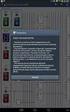 LICEO Scientifico LICEO Scientifico Tecnologico LICEO delle Scienze Umane ITIS (Meccanica, Meccatronica e Energia- Elettronica ed Elettrotecnica Informatica e Telecomunicazioni) ITIS Serale (Meccanica,
LICEO Scientifico LICEO Scientifico Tecnologico LICEO delle Scienze Umane ITIS (Meccanica, Meccatronica e Energia- Elettronica ed Elettrotecnica Informatica e Telecomunicazioni) ITIS Serale (Meccanica,
L INTERFACCIA GRAFICA DI EXCEL
 Dopo l avvio del foglio elettronico apparirà un interfaccia grafica nella quale verrà aperta una nuova cartella di lavoro alla quale il PC assegnerà automaticamente il nome provvisorio di Cartel1. La cartella
Dopo l avvio del foglio elettronico apparirà un interfaccia grafica nella quale verrà aperta una nuova cartella di lavoro alla quale il PC assegnerà automaticamente il nome provvisorio di Cartel1. La cartella
POWER POINT 2003. Uso del programma, sue applicazioni e strumenti di lavoro.
 Anno accademico 2010-2011 Corso di INFORMATICA Docente del corso: Prof. V. De Feo Argomento di approfondimento: POWER POINT 2003 Uso del programma, sue applicazioni e strumenti di lavoro. Gruppo di lavoro:
Anno accademico 2010-2011 Corso di INFORMATICA Docente del corso: Prof. V. De Feo Argomento di approfondimento: POWER POINT 2003 Uso del programma, sue applicazioni e strumenti di lavoro. Gruppo di lavoro:
Windows. La prima realizzazione di un ambiente grafico si deve alla Apple (1984) per il suo Macintosh. La gestione dei file conserva la logica del DOS
 Windows La prima realizzazione di un ambiente grafico si deve alla Apple (1984) per il suo Macintosh La gestione dei file conserva la logica del DOS Funzionalità di un S.O. Gestione dei file Gestione dei
Windows La prima realizzazione di un ambiente grafico si deve alla Apple (1984) per il suo Macintosh La gestione dei file conserva la logica del DOS Funzionalità di un S.O. Gestione dei file Gestione dei
PRONTUARIO PER LA GESTIONE DEL SITO DELLE CIRCOSCRIZIONI
 PRONTUARIO PER LA GESTIONE DEL SITO DELLE CIRCOSCRIZIONI 1. ENTRARE NEL SISTEMA DI GESTIONE DEL SITO Per accedere al gestionale del sito è necessario fare il login con il nome utente e la password usati
PRONTUARIO PER LA GESTIONE DEL SITO DELLE CIRCOSCRIZIONI 1. ENTRARE NEL SISTEMA DI GESTIONE DEL SITO Per accedere al gestionale del sito è necessario fare il login con il nome utente e la password usati
PAGINE. Il software SMART Notebook 11presenta una nuova barra degli strumenti. La nuova barra degli strumenti organizza i pulsanti in riquadri
 LE NOVITÀ 1 BARRA DEI MENU BARRA STRUMENTI PAGINE AREA DI LAVORO SCHEDE (Sequenza pagine, Raccolta, Allegati, Proprietà, Componenti aggiuntivi Il software SMART Notebook 11presenta una nuova barra degli
LE NOVITÀ 1 BARRA DEI MENU BARRA STRUMENTI PAGINE AREA DI LAVORO SCHEDE (Sequenza pagine, Raccolta, Allegati, Proprietà, Componenti aggiuntivi Il software SMART Notebook 11presenta una nuova barra degli
Strumenti di Presentazione Microsoft Power Point. CORSO DI INFORMATICA LIVELLO 1 - Lezioni 7-8. Docente Marsili M.
 Strumenti di Presentazione Microsoft Power Point Power Point è un software per la presentazione di contenuti multimediali: Testo Immagini Grafici Video Musica Suoni Animazioni Diapositiva / Slide: pagina
Strumenti di Presentazione Microsoft Power Point Power Point è un software per la presentazione di contenuti multimediali: Testo Immagini Grafici Video Musica Suoni Animazioni Diapositiva / Slide: pagina
I.T.T.S. "Cerulli" GIULIANOVA -TE- Laboratorio di Robotica Educativa Tutorial Robot in... 5 minuti!
 I.T.T.S. "Cerulli" GIULIANOVA -TE- Laboratorio di Robotica Educativa Tutorial Robot in... 5 minuti! Pawel Jakub KOWALEWSKI IV a Elettronica & Telecomunicazioni 1 Robot 5 Minuti con kit Lego NXT MINDSTORMS
I.T.T.S. "Cerulli" GIULIANOVA -TE- Laboratorio di Robotica Educativa Tutorial Robot in... 5 minuti! Pawel Jakub KOWALEWSKI IV a Elettronica & Telecomunicazioni 1 Robot 5 Minuti con kit Lego NXT MINDSTORMS
Sommario. 4 Download e installazione. 6 Come sono organizzati i progetti 7 Il prato magico. 21 Lo stagno. 23 In fondo al mare
 Sommario 4 Download e installazione 4 Impostare l interfaccia in italiano 6 Come sono organizzati i progetti 7 Il prato magico 8 Inserire lo sfondo 9 Inserire l albero 10 Inserire i fiori rossi 15 Inserimento
Sommario 4 Download e installazione 4 Impostare l interfaccia in italiano 6 Come sono organizzati i progetti 7 Il prato magico 8 Inserire lo sfondo 9 Inserire l albero 10 Inserire i fiori rossi 15 Inserimento
Seguendo questo tutorial imparerai come aggiungere le azioni al tuo SWiSH Movie. Questo tutorial è salvato come "Actions.swi" nel menu File Samples.
 Questo tutorial è stato tradotto in italiano da Alessandro Monaco dall originale inglese tratto da http://www.swishzone.com e può essere distribuito esclusivamente sul sito Grafichissima http://www.grafichissima.it
Questo tutorial è stato tradotto in italiano da Alessandro Monaco dall originale inglese tratto da http://www.swishzone.com e può essere distribuito esclusivamente sul sito Grafichissima http://www.grafichissima.it
S.C.S. - survey CAD system Tel. 045 /
 4 - Disegna FIGURA 4.1 Il menu a tendina Disegna contiene un gruppo di comandi di disegno base CAD quali punto, linea, polilinea, ecc. ed un gruppo di comandi appositi di disegno topografico per l integrazione
4 - Disegna FIGURA 4.1 Il menu a tendina Disegna contiene un gruppo di comandi di disegno base CAD quali punto, linea, polilinea, ecc. ed un gruppo di comandi appositi di disegno topografico per l integrazione
Presentazione con PowerPoint
 Presentazione con PowerPoint L applicazione PowerPoint permette di creare documenti da mostrare su diapositive per presentazioni. Sarai facilitato nell utilizzo di PowerPoint perché molti pulsanti e molte
Presentazione con PowerPoint L applicazione PowerPoint permette di creare documenti da mostrare su diapositive per presentazioni. Sarai facilitato nell utilizzo di PowerPoint perché molti pulsanti e molte
TALKING PAPER MANUALE D USO
 TALKING PAPER MANUALE D USO Marco De Zorzi Matricola 734544 Manuel Fossemò Matricola 734531 Yanick Fratantonio Matricola 735198 Massimiliano Gentile Matricola 731238 INTRODUZIONE In questo manuale verranno
TALKING PAPER MANUALE D USO Marco De Zorzi Matricola 734544 Manuel Fossemò Matricola 734531 Yanick Fratantonio Matricola 735198 Massimiliano Gentile Matricola 731238 INTRODUZIONE In questo manuale verranno
MODIFICA FOTO CON NERO MEDIA HUB
 MODIFICA FOTO CON NERO MEDIA HUB La schermata foto viene visualizzata quando si fa clic sul pulsante nella schermata di ricerca delle foto o nella schermata Presentazione. Nella schermata è possibile visualizzare,
MODIFICA FOTO CON NERO MEDIA HUB La schermata foto viene visualizzata quando si fa clic sul pulsante nella schermata di ricerca delle foto o nella schermata Presentazione. Nella schermata è possibile visualizzare,
Catalogo Elettronico Mercedes Benz & Smart Manuale sulla Navigazione
 Catalogo Elettronico Mercedes Benz & Smart Manuale sulla Navigazione Indice Manuale Introduzione Navigazione per VIN (n di telaio) Caratteristiche prodotto Utilizzo carrello ( Lista Spesa ) Funzionalità
Catalogo Elettronico Mercedes Benz & Smart Manuale sulla Navigazione Indice Manuale Introduzione Navigazione per VIN (n di telaio) Caratteristiche prodotto Utilizzo carrello ( Lista Spesa ) Funzionalità
Lavorare col programma di scrittura Blocco Note
 Lavorare col programma di scrittura Blocco Note Questa risorsa didattica è stata realizzata dallo staff di Pane e Internet per lo svolgimento di un corso di formazione rivolto ai migranti, organizzato
Lavorare col programma di scrittura Blocco Note Questa risorsa didattica è stata realizzata dallo staff di Pane e Internet per lo svolgimento di un corso di formazione rivolto ai migranti, organizzato
Catalogo Elettronico Mercedes Benz & Smart
 Catalogo Elettronico Mercedes Benz & Smart Manuale sulla Navigazione Release 1.0 Indice Manuale Introduzione Navigazione per VIN (n di telaio) Caratteristiche prodotto Utilizzo carrello ( Lista Spesa )
Catalogo Elettronico Mercedes Benz & Smart Manuale sulla Navigazione Release 1.0 Indice Manuale Introduzione Navigazione per VIN (n di telaio) Caratteristiche prodotto Utilizzo carrello ( Lista Spesa )
Schermata principale
 Schermata principale Questa è la schermata di Locus map che viene visualizzata all accensione. La schermata mostra la finestra della mappa, i pannelli di controllo superiore e inferiore e il pannello di
Schermata principale Questa è la schermata di Locus map che viene visualizzata all accensione. La schermata mostra la finestra della mappa, i pannelli di controllo superiore e inferiore e il pannello di
Elenco comandi. Apre un progetto precedentemente salvato. Avvia il programma in memoria: la tartaruga si muove lentamente.
 Elenco comandi Barra del menù Crea un nuovo progetto. Apre un progetto precedentemente salvato. Salva il progetto. Visualizza le procedure. Mostra / nasconde la tartaruga. Alterna lo schermo pieno allo
Elenco comandi Barra del menù Crea un nuovo progetto. Apre un progetto precedentemente salvato. Salva il progetto. Visualizza le procedure. Mostra / nasconde la tartaruga. Alterna lo schermo pieno allo
Manuale di Utilizzo. Palmari Risto Orderman
 Manuale di Utilizzo Palmari Risto Orderman Indice generale 1.Avvio...3 2.Password...5 3.Elenco Sale...8 4.Elenco Tavoli...11 5.Schermata di Blocco...16 6.Ordinazioni...19 1Modifica Comanda...22 2Inserimento
Manuale di Utilizzo Palmari Risto Orderman Indice generale 1.Avvio...3 2.Password...5 3.Elenco Sale...8 4.Elenco Tavoli...11 5.Schermata di Blocco...16 6.Ordinazioni...19 1Modifica Comanda...22 2Inserimento
All'avvio il programma presenta la schermata principale di Edit. In essa è facilmente individuabili le varie sezioni operative:
 Ms Sounds Editor Help file Vers. 1.0 Introduzione Ms Sounds Editor è un programma che permette il controllo e la gestione delle 16 parti sonore delle tastiere e dei moduli della Solton serie Ms. Attraverso
Ms Sounds Editor Help file Vers. 1.0 Introduzione Ms Sounds Editor è un programma che permette il controllo e la gestione delle 16 parti sonore delle tastiere e dei moduli della Solton serie Ms. Attraverso
EUROPEAN COMPUTER DRIVING LICENCE SYLLABUS VERSIONE 5.0
 Pagina I EUROPEAN COMPUTER DRIVING LICENCE SYLLABUS VERSIONE 5.0 Modulo 4 Foglio elettronico Il seguente Syllabus è relativo al Modulo 4, Foglio elettronico, e fornisce i fondamenti per il test di tipo
Pagina I EUROPEAN COMPUTER DRIVING LICENCE SYLLABUS VERSIONE 5.0 Modulo 4 Foglio elettronico Il seguente Syllabus è relativo al Modulo 4, Foglio elettronico, e fornisce i fondamenti per il test di tipo
Guida rapida per Polycom V VX 500 Performance Business Media Phone. Data del documento: 30/07/13 Versione del documento: 1.0d
 Guida rapida per Polycom V VX 500 Performance Business Media Phone Data del documento: 30/07/13 Versione del documento: 1.0d Contenuto della guida rapida Diagramma pulsanti Polycom VVX 500 Performance
Guida rapida per Polycom V VX 500 Performance Business Media Phone Data del documento: 30/07/13 Versione del documento: 1.0d Contenuto della guida rapida Diagramma pulsanti Polycom VVX 500 Performance
Macchina con Arduino Uno comandata tramite dispositivo Android e sensore ultrasuoni per fermarsi istantaneamente di fronte ad un ostacolo
 Macchina con Arduino Uno comandata tramite dispositivo Android e sensore ultrasuoni per fermarsi istantaneamente di fronte ad un ostacolo Progetto di fine anno Gruppo C, A.S 2015/2016 Realizzato da Classe:
Macchina con Arduino Uno comandata tramite dispositivo Android e sensore ultrasuoni per fermarsi istantaneamente di fronte ad un ostacolo Progetto di fine anno Gruppo C, A.S 2015/2016 Realizzato da Classe:
Microsoft Paint. Questo materiale è reperibile a questo indirizzo:
 Microsoft Paint Questo materiale è reperibile a questo indirizzo: http://diego72.altervista.org/ Microsoft Paint Allternative a Microsoft Paint Per ritoccare immagini esistono svariati programmi sicuramente
Microsoft Paint Questo materiale è reperibile a questo indirizzo: http://diego72.altervista.org/ Microsoft Paint Allternative a Microsoft Paint Per ritoccare immagini esistono svariati programmi sicuramente
Capitolo Tavola e grafico
 Capitolo Il menu di tavola e grafico consente di generare delle tavole numeriche dalle funzioni presenti in memoria. È possibile usare anche più funzioni per generare delle tavole. Poiché tavola e grafico
Capitolo Il menu di tavola e grafico consente di generare delle tavole numeriche dalle funzioni presenti in memoria. È possibile usare anche più funzioni per generare delle tavole. Poiché tavola e grafico
CRUZPRO TEMPERATURA MOTORE T30
 CRUZPRO TEMPERATURA MOTORE T30 Il T30 è un misuratore di temperatura e visualizza la temperatura dell acqua o dell olio del motore in gradi F o C. Ha una calibrazione di curve per i più popolari sensori
CRUZPRO TEMPERATURA MOTORE T30 Il T30 è un misuratore di temperatura e visualizza la temperatura dell acqua o dell olio del motore in gradi F o C. Ha una calibrazione di curve per i più popolari sensori
Esempio: Ogni colonna può contenere un solo tipo di dati. Colonne e righe sono numerate partendo da zero. L Header non conta nella numerazione:
 JTable Cos è una JTable Una JTable è un elemento Swing che rende possibile visualizzare delle informazioni sotto forma di tabella e se necessario ne permette la modifica. Header - Nelle JTabel è possibile
JTable Cos è una JTable Una JTable è un elemento Swing che rende possibile visualizzare delle informazioni sotto forma di tabella e se necessario ne permette la modifica. Header - Nelle JTabel è possibile
Tabelle. Verdi A. Bianchi B. Rossi C. 12/02 Trasferta a Milano. Corso in sede. Riunione Ispettori a Milano Riunione in sede.
 1 Tabelle Una tabella è una griglia composta da righe e colonne: l intersezione fra una riga e una colonna si chiama cella ed è un elemento di testo indipendente che può avere un proprio formato. Spesso,
1 Tabelle Una tabella è una griglia composta da righe e colonne: l intersezione fra una riga e una colonna si chiama cella ed è un elemento di testo indipendente che può avere un proprio formato. Spesso,
GUIDA ALL ESAME ECDL
 ISTITUTO DI ISTRUZIONE SUPERIORE Liceo Scientifico Istituto Tecnico Industrial ALDO MORO Via Gallo Pecca n. 4/6 10086 RIVAROLO CANAVESE PRIMA DI INIZIARE L ESAME LEGGI ATTENTAMENTE IL PRESENTE FASCICOLO
ISTITUTO DI ISTRUZIONE SUPERIORE Liceo Scientifico Istituto Tecnico Industrial ALDO MORO Via Gallo Pecca n. 4/6 10086 RIVAROLO CANAVESE PRIMA DI INIZIARE L ESAME LEGGI ATTENTAMENTE IL PRESENTE FASCICOLO
PAG. 1 DI NOV 2005 ESTRATTI DI MAPPA MANUALE PER L'UTENTE
 PAG. 1 DI 10 24 NOV 2005 ESTRATTI DI MAPPA MANUALE PER L'UTENTE 1 ESTRATTI DI MAPPA PER AGGIORNAMENTO PAG. 2 DI 10 INDICE 1. LATO UTENTE 3 1.1 ESTRATTO DI MAPPA PER AGGIORNAMENTO 5 1.2 CONTROLLO RICHIESTE
PAG. 1 DI 10 24 NOV 2005 ESTRATTI DI MAPPA MANUALE PER L'UTENTE 1 ESTRATTI DI MAPPA PER AGGIORNAMENTO PAG. 2 DI 10 INDICE 1. LATO UTENTE 3 1.1 ESTRATTO DI MAPPA PER AGGIORNAMENTO 5 1.2 CONTROLLO RICHIESTE
GALLERY. Album immagini
 GALLERY In questo menù del pannello di amministrazione si trovano tutte le funzioni utili alla gestione delle foto, dei video e degli album da inserire all'interno delle pagine con funzione ALBUM IMMAGINI
GALLERY In questo menù del pannello di amministrazione si trovano tutte le funzioni utili alla gestione delle foto, dei video e degli album da inserire all'interno delle pagine con funzione ALBUM IMMAGINI
Cosa sono le maschere
 Prof. Emanuele Papotto Cosa sono le maschere La maschera è un oggetto di database che viene realizzato per mostrare, modificare e immettere i record in modo più chiaro rispetto alla visualizzazione foglio
Prof. Emanuele Papotto Cosa sono le maschere La maschera è un oggetto di database che viene realizzato per mostrare, modificare e immettere i record in modo più chiaro rispetto alla visualizzazione foglio
Manuale di KIconEdit. Thomas Tanghus : Federico Zenith Traduzione: Matteo Merli
 Thomas Tanghus : Federico Zenith Traduzione: Matteo Merli 2 Indice 1 Introduzione 5 2 Operazioni fondamentali a schermo 6 2.1 Finestra dell editor di icone................................ 6 2.1.1 Barra
Thomas Tanghus : Federico Zenith Traduzione: Matteo Merli 2 Indice 1 Introduzione 5 2 Operazioni fondamentali a schermo 6 2.1 Finestra dell editor di icone................................ 6 2.1.1 Barra
LE MASCHERE. Maschera standard. Maschera semplice. Questa maschera però non consente di nascondere alcuni campi e visualizza i record uno ad uno.
 LE MASCHERE Inserire i dati direttamente in tabella non è agevole. Questa operazione normalmente viene svolta utilizzando le maschere. I vantaggi offerti dalle maschere sono: Aspetto grafico più accattivante
LE MASCHERE Inserire i dati direttamente in tabella non è agevole. Questa operazione normalmente viene svolta utilizzando le maschere. I vantaggi offerti dalle maschere sono: Aspetto grafico più accattivante
30. Infine spostiamo la testa un po' in avanti selezionando il relativo osso che la controlla.
 29. Selezionando la custom shape del bacino spostiamo tutto il busto verso l'alto. La gamba sinistra deve essere completamente distesa. Sistemiamo anche le braccia come mostrato in figura. 30. Infine spostiamo
29. Selezionando la custom shape del bacino spostiamo tutto il busto verso l'alto. La gamba sinistra deve essere completamente distesa. Sistemiamo anche le braccia come mostrato in figura. 30. Infine spostiamo
WICSLIDE 160. Manuale d uso componente scorrevole
 WICSLIDE 160 Manuale d uso componente scorrevole Caricare la famiglia nel progetto Questi componenti porte sono progettati per l'utilizzo in facciate continue, ma hanno la possibilità di essere utilizzati
WICSLIDE 160 Manuale d uso componente scorrevole Caricare la famiglia nel progetto Questi componenti porte sono progettati per l'utilizzo in facciate continue, ma hanno la possibilità di essere utilizzati
Funzionamento del mappaggio per l'esportazione di quotedi Revit in AutoCAD
 Funzionamento del mappaggio per l'esportazione di quotedi Revit in AutoCAD Parametro di quota di Revit Quota allineata Quota lineare Quota angolare Quota radiale Quota lunghezza arco Quota altimetrica
Funzionamento del mappaggio per l'esportazione di quotedi Revit in AutoCAD Parametro di quota di Revit Quota allineata Quota lineare Quota angolare Quota radiale Quota lunghezza arco Quota altimetrica
L oscilloscopio: introduzione
 L oscilloscopio: introduzione Ampiezza y Tubo a raggi catodici canale Y canale X segnale base tempi asse tempi t ingresso L oscilloscopio è uno strumento che visualizza su uno schermo l andamento di una
L oscilloscopio: introduzione Ampiezza y Tubo a raggi catodici canale Y canale X segnale base tempi asse tempi t ingresso L oscilloscopio è uno strumento che visualizza su uno schermo l andamento di una
Avviate Specifi dall icona presente sul vostro Desktop.
 Avviate Specifi dall icona presente sul vostro Desktop. Nota: Se state utilizzando una versione dimostrativa, una volta caricato il programma, un messaggio vi comunicherà i giorni rimanenti del periodo
Avviate Specifi dall icona presente sul vostro Desktop. Nota: Se state utilizzando una versione dimostrativa, una volta caricato il programma, un messaggio vi comunicherà i giorni rimanenti del periodo
Logo. http://www.softronix.com/logo.html (Setup Kit)
 Logo Logo è un linguaggio di programmazione essenzialmente didattico; È orientato alla creazione di grafica vettoriale, ma può essere usato per fare qualsiasi tipo di programma; MSWLogo è una versione
Logo Logo è un linguaggio di programmazione essenzialmente didattico; È orientato alla creazione di grafica vettoriale, ma può essere usato per fare qualsiasi tipo di programma; MSWLogo è una versione
Capitolo 5. Visualizzazione dei grafici. Visualizzazione di un lancio in quarta marcia. Pagina 1 di 21
 Pagina 1 di 21 Capitolo 5 Visualizzazione dei grafici WinPEP corregge l altitudine e le condizioni atmosferiche e regola automaticamente le curve di potenza a seconda delle diverse condizioni atmosferiche
Pagina 1 di 21 Capitolo 5 Visualizzazione dei grafici WinPEP corregge l altitudine e le condizioni atmosferiche e regola automaticamente le curve di potenza a seconda delle diverse condizioni atmosferiche
CONTACCINELLA TUTORIAL per SCRATCH 2.0
 CONTACCINELLA TUTORIAL per SCRATCH 2.0 Percorso SCRATCH BASE, Sessione 3 INTRODUZIONE Questo tutorial è focalizzato sulle variabili e gli operatori di Scratch. Il tutorial consiste nel realizzare un gioco
CONTACCINELLA TUTORIAL per SCRATCH 2.0 Percorso SCRATCH BASE, Sessione 3 INTRODUZIONE Questo tutorial è focalizzato sulle variabili e gli operatori di Scratch. Il tutorial consiste nel realizzare un gioco
Sommario. Avvio del programma... 2 I menu e le toolbar... 3 I menu... 3 Le toolbar... 4 Il 3D... 6 Opzioni... 7 Bluetooth... 8 Quadratura stanza...
 Sommario Avvio del programma... 2 I menu e le toolbar... 3 I menu... 3 Le toolbar... 4 Il 3D... 6 Opzioni... 7 Bluetooth... 8 Quadratura stanza... 9 Avvio del programma All avvio del programma, è possibile
Sommario Avvio del programma... 2 I menu e le toolbar... 3 I menu... 3 Le toolbar... 4 Il 3D... 6 Opzioni... 7 Bluetooth... 8 Quadratura stanza... 9 Avvio del programma All avvio del programma, è possibile
Presentazione con PowerPoint
 Presentazione con PowerPoint L applicazione PowerPoint permette di creare documenti da mostrare su diapositive per presentazioni. Sarai facilitato nell utilizzo di PowerPoint perché molti pulsanti e molte
Presentazione con PowerPoint L applicazione PowerPoint permette di creare documenti da mostrare su diapositive per presentazioni. Sarai facilitato nell utilizzo di PowerPoint perché molti pulsanti e molte
Avviate Specifi dall icona presente sul vostro Desktop.
 Avviate Specifi dall icona presente sul vostro Desktop. Nota: Se state utilizzando una versione dimostrativa, una volta caricato il programma, un messaggio vi comunicherà i giorni r imanenti del periodo
Avviate Specifi dall icona presente sul vostro Desktop. Nota: Se state utilizzando una versione dimostrativa, una volta caricato il programma, un messaggio vi comunicherà i giorni r imanenti del periodo
Autore Paolo Sidoli MANUALE VECTORWORKS 4-PRIME BASI
 4-PRIME BASI - Apriamo VectorWorks - File>New o (Mela N) - In Create Document, spuntare Use Document Template (Usa un Modello) - Dal Menu a tendina selezionare Disegno campione - OK - Se nell'area di lavoro
4-PRIME BASI - Apriamo VectorWorks - File>New o (Mela N) - In Create Document, spuntare Use Document Template (Usa un Modello) - Dal Menu a tendina selezionare Disegno campione - OK - Se nell'area di lavoro
Menù principale di Calc
 Menù principale di Calc Status bar Informazioni generali! All'apertura si visualizza una cartella il cui nome è mostrato nella title bar;! Una cartella contiene più fogli di lavoro. Ci si può spostare
Menù principale di Calc Status bar Informazioni generali! All'apertura si visualizza una cartella il cui nome è mostrato nella title bar;! Una cartella contiene più fogli di lavoro. Ci si può spostare
La Back Office Console consente di costruire lo scheletro degli schema.
 BACK OFFICE CONSOLE 1.1 Introduzione 3 1.2 Creazione di uno Schema 4 1.2.1 Struttura dello Schema 5 1.2.2 Caratteristiche dei campi 6 1.2.3 Traduzioni 8 1.3 Ricerca degli schema 8 1.4 Gestione delle Categorie
BACK OFFICE CONSOLE 1.1 Introduzione 3 1.2 Creazione di uno Schema 4 1.2.1 Struttura dello Schema 5 1.2.2 Caratteristiche dei campi 6 1.2.3 Traduzioni 8 1.3 Ricerca degli schema 8 1.4 Gestione delle Categorie
Insert > Object > Chart
 Grafici Calc mette a disposizione un Wizard per creare diagrammi o grafici dai dati del foglio di calcolo (Insert > Object > Chart oppure icona in standard toolbar) Dopo che il grafico è stato creato come
Grafici Calc mette a disposizione un Wizard per creare diagrammi o grafici dai dati del foglio di calcolo (Insert > Object > Chart oppure icona in standard toolbar) Dopo che il grafico è stato creato come
APVE in Rete Modulo 8 Excel nozioni di base e esercitazioni su economia domestica
 APVE in Rete Modulo 8 Excel nozioni di base e esercitazioni su economia domestica Programma di formazione informatica per i soci Apve di Roma maggio 2017 Argomenti Cosa è excel Come avviare il sistema
APVE in Rete Modulo 8 Excel nozioni di base e esercitazioni su economia domestica Programma di formazione informatica per i soci Apve di Roma maggio 2017 Argomenti Cosa è excel Come avviare il sistema
Guida all uso della piattorma elearning QUICKPLACE
 Guida all uso della piattorma elearning QUICKPLACE La piattaforma elearning QuickPlace permette la creazione di corsi on-line altamente personalizzabili sia nella struttura che nella grafica. Creare un
Guida all uso della piattorma elearning QUICKPLACE La piattaforma elearning QuickPlace permette la creazione di corsi on-line altamente personalizzabili sia nella struttura che nella grafica. Creare un
GM Lab lite. I s t r u z i o n i p e r l u s o REVISIONE DATA
 I s t r u z i o n i p e r l u s o REVISIONE DATA 1.2 Aprile 2009 All avvio del programma questo è ciò che ci apparirà sullo schermo : Le operazioni che bisogna effettuare sono : SELEZIONARE IL MODEM; INSERIRE
I s t r u z i o n i p e r l u s o REVISIONE DATA 1.2 Aprile 2009 All avvio del programma questo è ciò che ci apparirà sullo schermo : Le operazioni che bisogna effettuare sono : SELEZIONARE IL MODEM; INSERIRE
Formazione a Supporto dell Inserimento Lavorativo. Elementi di Word avanzato. Docente Franchini Gloria
 Formazione a Supporto dell Inserimento Lavorativo Elementi di Word avanzato Docente Franchini Gloria Impostare i punti di tabulazione Sul righello sono impostati vari punti di Tabulazione. Esistono cinque
Formazione a Supporto dell Inserimento Lavorativo Elementi di Word avanzato Docente Franchini Gloria Impostare i punti di tabulazione Sul righello sono impostati vari punti di Tabulazione. Esistono cinque
SAFETY NET. Guida introduttiva alle funzioni base del registro elettronico
 SAFETY NET Guida introduttiva alle funzioni base del registro elettronico Ottobre 2014 Questa è la schermata d accesso al registro, raggiungibile all indirizzo www.didanet.eu Da questa pagina gli insegnanti
SAFETY NET Guida introduttiva alle funzioni base del registro elettronico Ottobre 2014 Questa è la schermata d accesso al registro, raggiungibile all indirizzo www.didanet.eu Da questa pagina gli insegnanti
HDS Gen3 Guida rapida
 HDS Gen3 Guida rapida IT Panoramica 1 4 6 5 7 2 3 8 9 10 11 12 N. Tasto Descrizione 1 Schermo tattile 2 Tasto Pagina Attiva la pagina Home 3 Tasto Cursore Sposta il cursore, si muove nelle voci dei menu
HDS Gen3 Guida rapida IT Panoramica 1 4 6 5 7 2 3 8 9 10 11 12 N. Tasto Descrizione 1 Schermo tattile 2 Tasto Pagina Attiva la pagina Home 3 Tasto Cursore Sposta il cursore, si muove nelle voci dei menu
Indice. Ricerca ordini. Risultati della ricerca Navigazione Stati Date
 Indice Ricerca ordini Risultati della ricerca Navigazione Stati Date Dettaglio ordini Conferma d ordine Posizione ordine cliente e codice materiale cliente Materiali configurabili Date Documento di trasporto
Indice Ricerca ordini Risultati della ricerca Navigazione Stati Date Dettaglio ordini Conferma d ordine Posizione ordine cliente e codice materiale cliente Materiali configurabili Date Documento di trasporto
Da quali parti è composto un sistema operativo?
 Windows Da quali parti è composto un sistema operativo? Supervisore Gestisce i componenti hardware del sistema, interpreta ed esegue i comandi dell utente, si occupa di caricare ed eseguire gli altri programmi
Windows Da quali parti è composto un sistema operativo? Supervisore Gestisce i componenti hardware del sistema, interpreta ed esegue i comandi dell utente, si occupa di caricare ed eseguire gli altri programmi
Modulo 3 - Elaborazione Testi 3.4 Oggetti
 Università degli Studi dell Aquila Corso ECDL programma START Modulo 3 - Elaborazione Testi 3.4 Oggetti Oggetti: le tabelle Gli oggetti sono entità, diverse da un testo, dotate di un propria identità:
Università degli Studi dell Aquila Corso ECDL programma START Modulo 3 - Elaborazione Testi 3.4 Oggetti Oggetti: le tabelle Gli oggetti sono entità, diverse da un testo, dotate di un propria identità:
3 CREAZIONE DI RILIEVI
 3 CREAZIONE DI RILIEVI La qualita e la morbidezza di un rilievo ArtCAM e definita dalla definizione del modello originale- La barra dei rilievi sottostante contiene diverse icone per aprire, modificare
3 CREAZIONE DI RILIEVI La qualita e la morbidezza di un rilievo ArtCAM e definita dalla definizione del modello originale- La barra dei rilievi sottostante contiene diverse icone per aprire, modificare
Definire una chiave primaria. Microsoft Access. Definire una chiave primaria. Definire una chiave primaria. Definire una chiave primaria
 Microsoft Access Chiavi, struttura delle tabelle 1. Portare la tabella in Visualizzazione struttura Selezionare la tabella sulla quale si desidera intervenire nella finestra del database Poi: Fare clic
Microsoft Access Chiavi, struttura delle tabelle 1. Portare la tabella in Visualizzazione struttura Selezionare la tabella sulla quale si desidera intervenire nella finestra del database Poi: Fare clic
(b) - Creazione del layout delle pagine nella vista Layout
 (b) - Creazione del layout delle pagine nella vista Layout La vista Layout di Dreamweaver semplifica l utilizzo delle tabelle per il layout delle pagine. Nella vista Layout, è possibile progettare le pagine
(b) - Creazione del layout delle pagine nella vista Layout La vista Layout di Dreamweaver semplifica l utilizzo delle tabelle per il layout delle pagine. Nella vista Layout, è possibile progettare le pagine
Questa è la finestra dei dettagli, è possibile selezionare anche da qui un modello o un pezzo per essere aperto.
 Il sistema CONFELMOD come tutti gli analoghi sistemi per la confezione d abbigliamento, svolge 3 funzioni distinte (anche dal punto di vista del tipo di programma) 1. la gestione di tutti i dati relativi
Il sistema CONFELMOD come tutti gli analoghi sistemi per la confezione d abbigliamento, svolge 3 funzioni distinte (anche dal punto di vista del tipo di programma) 1. la gestione di tutti i dati relativi
Unità di comando John Deere AutoTrac - Reichhardt PFP11787
 Unità di comando John Deere AutoTrac - Reichhardt PFP11787 Informazioni sul presente documento Questa guida illustra come eseguire operazioni frequenti con la nuova unità di comando John Deere AutoTrac
Unità di comando John Deere AutoTrac - Reichhardt PFP11787 Informazioni sul presente documento Questa guida illustra come eseguire operazioni frequenti con la nuova unità di comando John Deere AutoTrac
D B M G Il linguaggio HTML
 Programmazione Web Il linguaggio HTML Il linguaggio HTML Concetti di base Le interfacce utente in HTML I form Le tabelle Il passaggio dei parametri contenuti nei form @2011 Politecnico di Torino 1 Concetti
Programmazione Web Il linguaggio HTML Il linguaggio HTML Concetti di base Le interfacce utente in HTML I form Le tabelle Il passaggio dei parametri contenuti nei form @2011 Politecnico di Torino 1 Concetti
Grafici. 1 Generazione di grafici a partire da un foglio elettronico
 Grafici In questa parte analizzeremo le funzionalità relative ai grafici. In particolare: 1. Generazione di grafici a partire da un foglio elettronico 2. Modifica di un grafico 1 Generazione di grafici
Grafici In questa parte analizzeremo le funzionalità relative ai grafici. In particolare: 1. Generazione di grafici a partire da un foglio elettronico 2. Modifica di un grafico 1 Generazione di grafici
Introduzione. Consente la condivisione con altri sul web delle proprie creazioni
 Introduzione Scratch è un linguaggio di programmazione che rende semplice la creazione di storie interattive, di giochi e di animazioni Consente la condivisione con altri sul web Consente la condivisione
Introduzione Scratch è un linguaggio di programmazione che rende semplice la creazione di storie interattive, di giochi e di animazioni Consente la condivisione con altri sul web Consente la condivisione
Display ve Display
 . Utilizzo Display Il display integrato nello scooter consente di controllare tutti i processi di guida, sterzata, frenata e operativi. L impianto elettrico e l elettronica dello scooter vengono costantemente
. Utilizzo Display Il display integrato nello scooter consente di controllare tutti i processi di guida, sterzata, frenata e operativi. L impianto elettrico e l elettronica dello scooter vengono costantemente
Visualizzazione dei risultati e codici di errore
 Capitolo 3 Visualizzazione dei risultati e codici di errore Questo capitolo presenta una panoramica dei comandi per la visualizzazione dei risultati e la descrizione dei codici di errore. Verranno presentate
Capitolo 3 Visualizzazione dei risultati e codici di errore Questo capitolo presenta una panoramica dei comandi per la visualizzazione dei risultati e la descrizione dei codici di errore. Verranno presentate
Sommario. Capitolo I Introduzione 1. Capitolo II Esempi 1. Capitolo III Avvio del programma 2. Capitolo IV Barra degli strumenti 4
 Sommario I Sommario Capitolo I Introduzione 1 Capitolo II Esempi 1 Capitolo III Avvio del programma 2 Capitolo IV Barra degli strumenti 4 Capitolo V Property editor 5 Capitolo VI Finestra del layout di
Sommario I Sommario Capitolo I Introduzione 1 Capitolo II Esempi 1 Capitolo III Avvio del programma 2 Capitolo IV Barra degli strumenti 4 Capitolo V Property editor 5 Capitolo VI Finestra del layout di
Grazie per aver acquistato un cronometro a intervalli GYMBOSS minimax.
 www.gymboss.com Grazie per aver acquistato un cronometro a intervalli GYMBOSS minimax. *** Rimuovere la pellicola protettiva dal lato anteriore del cronometro. Accensione Premere qualsiasi pulsante. Spegnimento
www.gymboss.com Grazie per aver acquistato un cronometro a intervalli GYMBOSS minimax. *** Rimuovere la pellicola protettiva dal lato anteriore del cronometro. Accensione Premere qualsiasi pulsante. Spegnimento
SpeedDome Ultra VII Utility di configurazione Telecamera Giorno/Notte
 SpeedDome Ultra VII Utility di configurazione Telecamera Giorno/Notte Guida di consultazione rapida Se occorre assistenza Rivolgersi al Rappresentante delle vendite. Che cos è il domo Utility di configurazione?
SpeedDome Ultra VII Utility di configurazione Telecamera Giorno/Notte Guida di consultazione rapida Se occorre assistenza Rivolgersi al Rappresentante delle vendite. Che cos è il domo Utility di configurazione?
@2011 Politecnico di Torino 1
 Concetti di base Programmazione Web Il linguaggio HTML HTML consente di annotare un testo per contrassegnare le parti che lo compongono Le annotazioni sono realizzate tramite i "tag" Visualizzare documenti
Concetti di base Programmazione Web Il linguaggio HTML HTML consente di annotare un testo per contrassegnare le parti che lo compongono Le annotazioni sono realizzate tramite i "tag" Visualizzare documenti
Istituto. Nome. Data Docente. Original site: Italian site:
 Istituto Nome Data Docente Original site: http://webphysics.davidson.edu/applets/optics/ Italian site: http://ww2.unime.it/weblab/ Studio della costruzione delle immagini con le lenti Questo documento
Istituto Nome Data Docente Original site: http://webphysics.davidson.edu/applets/optics/ Italian site: http://ww2.unime.it/weblab/ Studio della costruzione delle immagini con le lenti Questo documento
Creare una cella vocale
 1 Creare una cella vocale Questa lezione spiega come creare una cella vocale Per fare una semplice cella vocale: Premi F11 per entrare nella modalità di modifica Selezionare una cella bianca, e doppio
1 Creare una cella vocale Questa lezione spiega come creare una cella vocale Per fare una semplice cella vocale: Premi F11 per entrare nella modalità di modifica Selezionare una cella bianca, e doppio
Gli strumenti LIM a supporto della didattica
 Gli strumenti LIM a supporto della didattica Per inserire uno sfondo alla pagina di lavoro basta cliccare su formato nella barra dei menù e all'apertura dell'elenco a discesa, selezionare sfondo. Qui si
Gli strumenti LIM a supporto della didattica Per inserire uno sfondo alla pagina di lavoro basta cliccare su formato nella barra dei menù e all'apertura dell'elenco a discesa, selezionare sfondo. Qui si
Salvare immagini da Internet
 ESERCIZIO N. 2 Salvare immagini da Internet 1. Aprire Internet 2. Fare clic su Immagini 3. Digitare l argomento 4. Scegliere dalle Anteprime delle immagini quella desiderata 5. Fare clic su Mostra l'immagine
ESERCIZIO N. 2 Salvare immagini da Internet 1. Aprire Internet 2. Fare clic su Immagini 3. Digitare l argomento 4. Scegliere dalle Anteprime delle immagini quella desiderata 5. Fare clic su Mostra l'immagine
Fogli Google: nozioni di base sui fogli di lavoro
 Fogli Google: nozioni di base sui fogli di lavoro Una volta acquisita familiarità con le procedure di accesso, creazione e modifica dei Documenti Google, leggi queste informazioni per conoscere le nozioni
Fogli Google: nozioni di base sui fogli di lavoro Una volta acquisita familiarità con le procedure di accesso, creazione e modifica dei Documenti Google, leggi queste informazioni per conoscere le nozioni
Utilizzo di Windows Movie Maker
 Utilizzo di Windows Movie Maker Creare filmati utilizzando un semplice software Vincenzo Storace Anno 2011 Indice WINDOWS MOVIE MAKER... 3 Il programma 3 Nuovo progetto 4 Produzione della clip 6 La Storyboard
Utilizzo di Windows Movie Maker Creare filmati utilizzando un semplice software Vincenzo Storace Anno 2011 Indice WINDOWS MOVIE MAKER... 3 Il programma 3 Nuovo progetto 4 Produzione della clip 6 La Storyboard
TEAM DELL INNOVAZIONE DIGITALE SCUOLA DELL INFANZIA:
 TEAM DELL INNOVAZIONE DIGITALE SCUOLA DELL INFANZIA: 4 Castellana Grotte - ITIS Luigi Dell Erba" Teacher: Maria Addolorata Deleonardis Esperta in Didattica assistita dalle nuove tecnologie (Specializzazione
TEAM DELL INNOVAZIONE DIGITALE SCUOLA DELL INFANZIA: 4 Castellana Grotte - ITIS Luigi Dell Erba" Teacher: Maria Addolorata Deleonardis Esperta in Didattica assistita dalle nuove tecnologie (Specializzazione
Addendum al manuale del Pc-Prenotazione Ver (Cod )
 1 Addendum al manuale del Pc-Prenotazione Ver. 3.3.0 (Cod.4-201251) Selezione, attraverso menù a tendina, del tipo di direttiva che norma la prova fonometrica nella maschera di prenotazione. Cap. 1 Stampa
1 Addendum al manuale del Pc-Prenotazione Ver. 3.3.0 (Cod.4-201251) Selezione, attraverso menù a tendina, del tipo di direttiva che norma la prova fonometrica nella maschera di prenotazione. Cap. 1 Stampa
Vademecum inserimento Modello Organizzativo attraverso
 Vademecum inserimento Modello Organizzativo attraverso Valeri@ Il modello organizzativo dell ufficio, inserito dagli uffici giudiziari attraverso le pagine web Valeri@, è stato modificato per tenere conto
Vademecum inserimento Modello Organizzativo attraverso Valeri@ Il modello organizzativo dell ufficio, inserito dagli uffici giudiziari attraverso le pagine web Valeri@, è stato modificato per tenere conto
Passare argomenti al programma
 Passare argomenti al programma Quando si invoca un programma è possibile passare degli argomenti ad esso durante la chiamata. Gli argomenti ricevuti saranno stringhe (array di char) quindi l insieme di
Passare argomenti al programma Quando si invoca un programma è possibile passare degli argomenti ad esso durante la chiamata. Gli argomenti ricevuti saranno stringhe (array di char) quindi l insieme di
Editor di testo. Ing. Simone Brienza. Corso di laurea magistrale in Ingegneria Elettronica
 Corso di laurea magistrale in Ingegneria Elettronica Ing. Simone Brienza E-mail: simone.brienza@for.unipi.it Pervasive Computing & Networking Lab () http://www.perlab.it Dipartimento di Ingegneria dell
Corso di laurea magistrale in Ingegneria Elettronica Ing. Simone Brienza E-mail: simone.brienza@for.unipi.it Pervasive Computing & Networking Lab () http://www.perlab.it Dipartimento di Ingegneria dell
Manuale d istruzioni per. Termometro a 4 canali TM-947 SD
 Manuale d istruzioni per Descrizione dei tasti e vari ingressi Accensione / spegnimento, retroilluminazione, ESC [B1] Hold e Next [B2] Tasto di registrazione e conferma [B3] Tasti non utilizzati Type,
Manuale d istruzioni per Descrizione dei tasti e vari ingressi Accensione / spegnimento, retroilluminazione, ESC [B1] Hold e Next [B2] Tasto di registrazione e conferma [B3] Tasti non utilizzati Type,
Guida all uso del sistema gestionale schede online per attività commerciali e turistiche
 Guida all uso del sistema gestionale schede online per attività commerciali e turistiche Versione 1.0 Ultima revisione: 09/11/2012 www.bormio.info Questa guida è di proprietà esclusiva di Bormio.info e
Guida all uso del sistema gestionale schede online per attività commerciali e turistiche Versione 1.0 Ultima revisione: 09/11/2012 www.bormio.info Questa guida è di proprietà esclusiva di Bormio.info e
ISTITUTO ISTRUZIONE SUPERIORE M. Bartolo PACHINO. Piano di informazione e di comunicazione Dicembre Febbraio 2013
 Sede centrale Sede I.T.I.S. Viale Aldo Moro Via Fiume Tel. 0931593596 Fax 597915 Tel./Fax 0931846359 e-mail: sris01400g@istruzione.it ISTITUTO ISTRUZIONE SUPERIORE M. Bartolo PACHINO Piano di informazione
Sede centrale Sede I.T.I.S. Viale Aldo Moro Via Fiume Tel. 0931593596 Fax 597915 Tel./Fax 0931846359 e-mail: sris01400g@istruzione.it ISTITUTO ISTRUZIONE SUPERIORE M. Bartolo PACHINO Piano di informazione
Capitolo 4: Tabelle. y(x) = x 3 ì 2x. Capitolo 4: Tabelle 67. Nota: le tabelle non sono disponibili nel modo di rappresentazione grafica 3D.
 Capitolo 4: Tabelle 4 Definizione di tabelle...68 Panoramica della procedura per generare una tabella...69 Impostazione dei parametri di tabella...70 Visualizzazione di una tabella in modo automatico...72
Capitolo 4: Tabelle 4 Definizione di tabelle...68 Panoramica della procedura per generare una tabella...69 Impostazione dei parametri di tabella...70 Visualizzazione di una tabella in modo automatico...72
Hardware. Utilizzo del Bluetooth
 Il Bluetooth è una tecnologia di comunicazione che permette di trasmettere dati senza l impiego di cavi. Grazie alle funzioni Bluetooth è possibile impostare una connessione senza fili tra l NXT e altre
Il Bluetooth è una tecnologia di comunicazione che permette di trasmettere dati senza l impiego di cavi. Grazie alle funzioni Bluetooth è possibile impostare una connessione senza fili tra l NXT e altre
FRONTE E RETRO PANNELLO DI CONTROLLO FRONTALE. Fronte del lettore DVD
 1111 1 FRONTE E RETRO PANNELLO DI CONTROLLO FRONTALE Fronte del lettore DVD q. Interruttore di rete r. Apri/chiudi u. Indietro w. Sensore del telecomando t. Riproduci/pausa i. Avanti e. Portello del CD
1111 1 FRONTE E RETRO PANNELLO DI CONTROLLO FRONTALE Fronte del lettore DVD q. Interruttore di rete r. Apri/chiudi u. Indietro w. Sensore del telecomando t. Riproduci/pausa i. Avanti e. Portello del CD
WORD PROCESSING.
 WORD PROCESSING www.diego72.altervista.org CREARE IN SERIE LETTERE ED ETICHETTE La Creazione guidata Stampa unione è presente nella scheda Lettere consente di creare lettere tipo, etichette per indirizzi,
WORD PROCESSING www.diego72.altervista.org CREARE IN SERIE LETTERE ED ETICHETTE La Creazione guidata Stampa unione è presente nella scheda Lettere consente di creare lettere tipo, etichette per indirizzi,
Infor LN [GUIDA INFOR LN] [GUIDA INFOR LN] Baltur S.p.A. Rev /2013. Guida all utilizzo del Gestionale Infor LN per le Agenzie Baltur
![Infor LN [GUIDA INFOR LN] [GUIDA INFOR LN] Baltur S.p.A. Rev /2013. Guida all utilizzo del Gestionale Infor LN per le Agenzie Baltur Infor LN [GUIDA INFOR LN] [GUIDA INFOR LN] Baltur S.p.A. Rev /2013. Guida all utilizzo del Gestionale Infor LN per le Agenzie Baltur](/thumbs/60/44635830.jpg) Infor LN [GUIDA INFOR LN] Baltur S.p.A. Rev. 1.0-10/2013 [GUIDA INFOR LN] Guida all utilizzo del Gestionale Infor LN per le Agenzie Baltur Baltur S.p.A. Informazioni di base 1 Indice Informazioni di base...
Infor LN [GUIDA INFOR LN] Baltur S.p.A. Rev. 1.0-10/2013 [GUIDA INFOR LN] Guida all utilizzo del Gestionale Infor LN per le Agenzie Baltur Baltur S.p.A. Informazioni di base 1 Indice Informazioni di base...
